キャンペーンの送信
プログラムからメールを送信する場合は、APIリファレンスまたはSMTPリファレンスを参照してください。
キャンペーンを送るには、事前に以下の手順を踏む必要があります。
キャンペーンを送信する方法
画面左側のナビゲーションメニューから、Marketing > Campaignsをクリックします。
Create Campaignをクリックします。
既存のキャンペーンを複製する場合は、複製したいメールのアクションメニューでDuplicateをクリックします。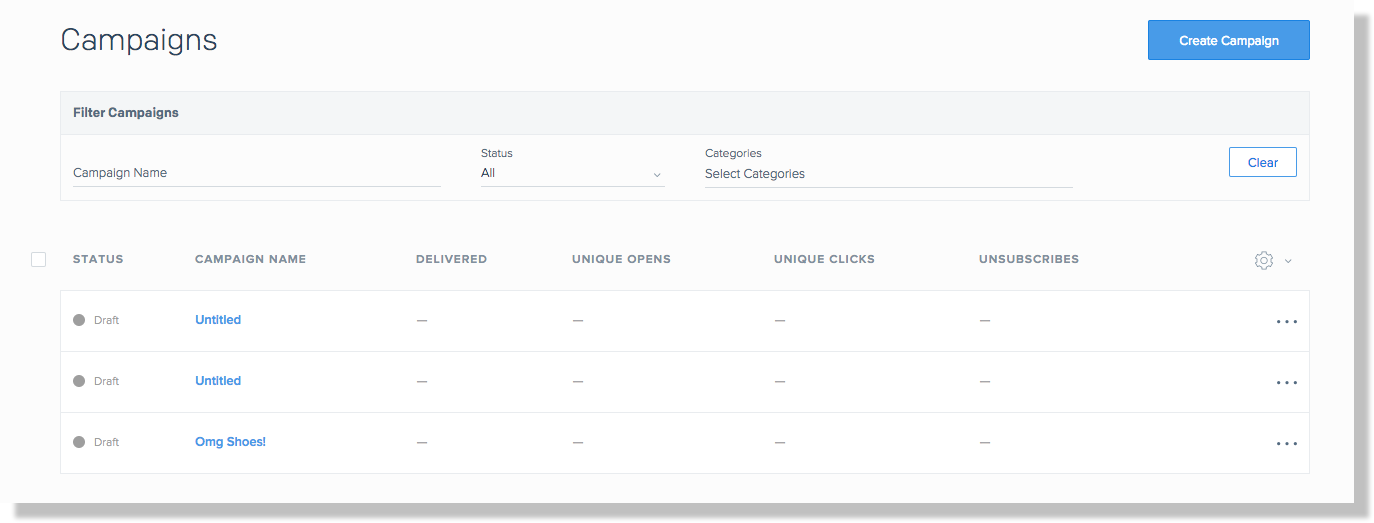
使用するテンプレートを選択します。
白紙のテンプレート、作成済みのテンプレート、およびSendGridが提供するテンプレートが使用可能です。詳しくはTemplatesを参照してください。デザインエディタまたはコードエディタを選択します。
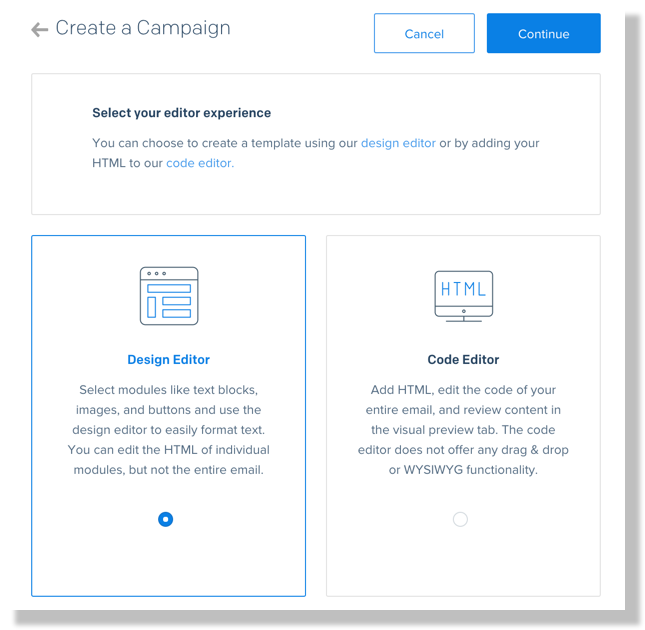
コードエディタでは、カスタムしたHTMLコードをインポートおよび編集することができます。コードエディタを使うことで、WYSIWYGツールを使わずに、直接HTMLコードを編集してキャンペーンを作成できます。
一方、デザインエディタでは、WYSIWYGツールを使ったドラッグ&ドロップの操作によりキャンペーンを編集できます。デザインエディタを使うことで、HTMLの知識がない方でも見栄えの良いメールを作成することができます。また、デザインエディタで配置した個々のモジュールのHTMLコードを編集することもできます。
キャンペーンをデザインする
デザインエディタとコードエディタのどちらを選ぶかによって、キャンペーンの作成方法は異なりますが、いずれのエディタにもSetting、Tags、A/B Testingの3つのタブがあります。キャンペーンを送信するまでの流れは以下の通りです。
Settingタブでキャンペーンの基本情報を入力します。
編集が完了したら、Previewをクリックして見え方を確認します。
テストメールを送信するためには、SettingsタブのRECIPIENTSメニューで、”Test Email Addresses”に宛先アドレスを入力してSend Testをクリックします。
メールの件名や本文の効果を確認したい場合は、A/Bテスト機能を利用できます。詳しくはA/Bテストを参照してください。
キャンペーンに宛先リストまたはセグメントを追加します。
Send Campaignをクリックしてキャンペーンを送信します。
日時を指定してキャンペーンを送信する
日時を指定してキャンペーンを送信する方法
- SEND IMMEDIATELYのトグルボタンをOFFにします。
- 送信する日時を入力します。
- Schedule Campaignをクリックします。
設定した日時にキャンペーンを送信するため、ご自身のアカウントのタイムゾーンが正しく設定されていることを確認してください。
タイムゾーンを変更する方法
- 画面左側のナビゲーションメニューからSettingsを選択します。
- Account Detailsをクリックします。
- TIME ZONEの欄に正しいタイムゾーンを入力します。